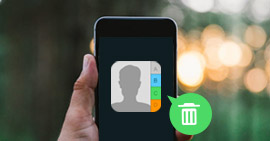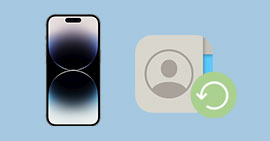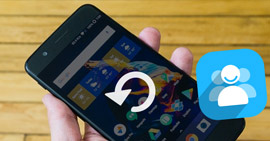Jeder ist froh darüber, dass sie mit ihren Freunden im Kontakt über Handy stehen können. Aber ist es nicht immer. Wenn Sie immer Anrufe von einem Telemarketer über ihre "wunderbare" Produkte erhalten, wenn Sie immer von einem "Freund" angerufen werden, oder wenn Sie Anrufe von Unbekannte nicht mögen, brauchen Sie es zu überlegen, wie Sie auf Ihrem iPhone/Android Nummern blockieren und Anrufer sperren können.
Sorgen Sie nicht darum. Egal benutzen Sie iPhone oder Android, gibt es viele Lösungen dazu. In folgendem Teil werden wir Ihnen es detalliert erzählen, wie Sie Anrufer und anonyme Anrufe sperren können.
- Mit eingebauten Funktion Nummern blockieren
- Carrier machen die Anrufblockierung einfacher
- Mit Drittanbieter-App Telefonnummern blockieren
Mit eingebauten Funktion Nummern blockieren
Handy helfen Ihnen bei dem Kontakt mit den Bekannte. Aber können auch die Unbekannte Ihnen anrufen. Manchmal kann es Sie empören. Die Phone-Entwickler haben über das Problem auch überlegt. Deshalb haben fast alle Handys die Funktion, mit der Sie Anrufer blockieren oder Telefonnummer sperren können.
Aurufe auf iPhone sperren
Methode 1: iPhone Nummer blockieren
Starten Sie die App "Telefon" auf Ihrem iPhone und dann klicken Sie auf "Anrufliste". Alle Anrufe werden dort gezeigt.
Klicken Sie auf das Info-Zeichen und wählen Sie "Anrufer sperren". Nachdem klicken Sie auf "Kontakt sperren", um die Kontakte oder anonyme Anrufe auf iPhone sperren.
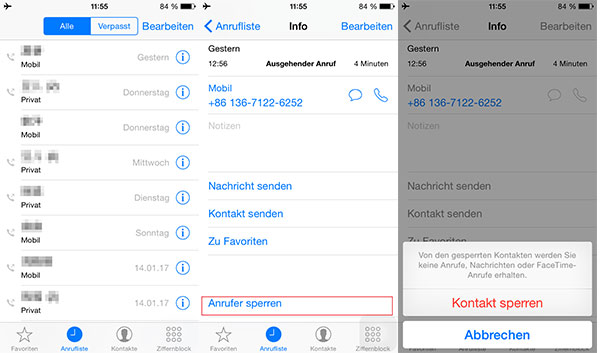
Methode 2: Anrufer blockieren
Gehen Sie zu Einstellungen> Telefon> Gesperrt> Kontakt hinzufügen,dann können Sie die Kontakte in der Liste hinzufügen und die Anrufer blockieren.
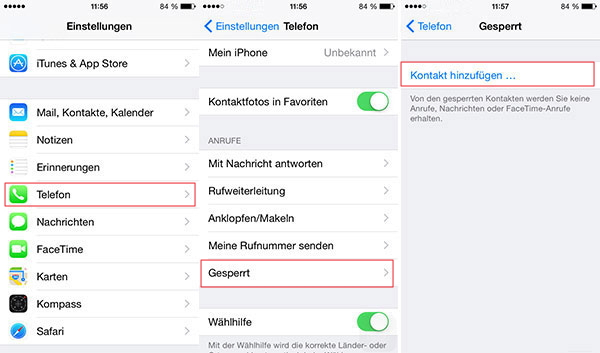
Anrufe auf Android blockieren
Es gibt so viele Typen und Marke für Android-Geräte, dass man keine spezielle Methode dazu finden kann. Deshalb können Sie nicht bestimmt eine Einleitung für Ihr Android hier finden. Aber wir glauben, dass Sie eine basierte Idee bekommen, damit Sie Nummer auf Android sperren können.
Stock Android
Es gibt zwei Methoden für Android-Benutzer, Nummern zu blockieren. Die erste Methode ist, dass Sie die Nummer bei der Funktion "Telefon" für einige Sekunden drücken. Dann wählen Sie die Nummer zu ablehnen.
Die zweite Methode ist, dass Sie es bei der App "Telefon" bedienen. Klicken Sie auf das Zeichen "Menü" bei der Oberfläche und finden Sie die Whal "Anrufer sperren".
Samsung Nummer blockieren
Klicken Sie auf "Telefon" bei der Oberfläche.
Gehen Sie zu "Einstellungen" und wählen Sie "Anrufeinstellungen".
Nachdem Sie "Anruf ablehnen" geklickt haben, können Sie die Anrufe oder unbekannte Anrufer in der Liste hinzufügen.
HTC Kontakte sperren
Gehen Sie zu "Telefon"> "Anrufliste".
Drücken Sie die Nummer oder Anrufer für einige Sekunden und dann wählen Sie die Option Kontakt ablehnen oder Anrufer sperren.
LG Nummern blockieren
Starten Sie die Funktion "Telefon". Dann klicken Sie auf das Menü-Zeich rechts oben und wählen Sie "Anrufeinstellungen".
Wechseln Sie den Fenster zur "Allgemein" und gehen Sie zu "Anruf abweisen" >"Anruf ablehnen von".
Klikcen Sie auf das Zeichen "+". Dann können Sie "Kontakte", "Anrufe" und "Neue Nummer" auswählen.
Carrier machen die Anrufblockierung einfacher
Die eingebaute Funktion macht es wirklich einfach, Nummern zu blockieren. Aber das kann Ihnen nicht helfen, die Anrufer vollständig loszuwerden. Zum Beispiel, wenn sie mehr als ein Telefon haben, oder wenn sie ein Telefon ändern?
Eigentlich könnte die Blockierung der Telefonnummer auf eine systemischere Weise erfolgen.
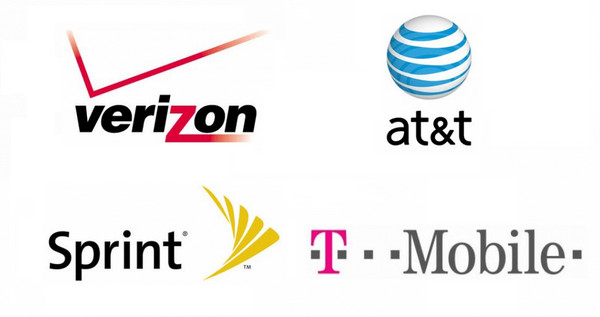
Einige Firmen bietet Ihnen die Service, bestimmte Anrufer und Nummern zu sperren. In folgenden Teil werden wir Ihnen eine Methode, die Sie mit Drittanbieter-App Handy Nummer blockieren können, wie Verizon, AT&T, T-Mobile and Sprint, vorstellen.
Mit Drittanbieter-App Telefonnummern blockieren
Wenn Sie die eingebaute Funktion auf Ihrem iPhone oder Android Ihre Bedürfnis nicht verfügen kann, gibt es auch viele Drittanbieter-Apps, mit den Sie Telefonnummern blockieren können. Hier nehmen wir Schwartze Liste(Black List) als Biespiel. Sie können mit diesem Programm unerwünschte Anrufer und Nummern in die schwartze Liste legen.
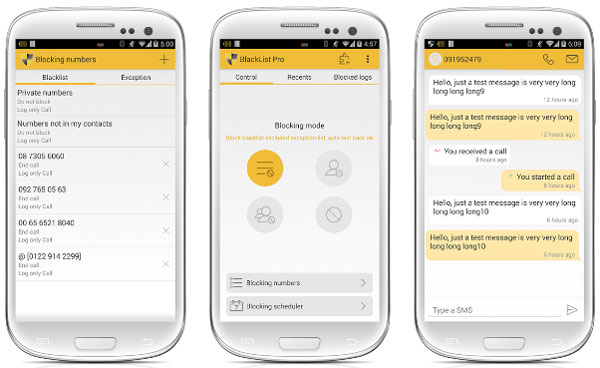
Nachdem Sie Schwartze Liste auf Ihrem PC heruntergeladen und installiert haben, starten Sie die Software.
Bei der Oberfläche klicken Sie auf "Blocking numbers". Dort können Sie einfach die Kontakte und anonyme Anrufer in die schwartze Liste hinzufügen.
In diesem Artikel haben wir haupsächlich die Methoden, wie Sie Nummern blockieren können, vorgestellt. Wir glauben, dass Sie bestimmt eine Methode finden, dass Sie unerwünschte Anrufer ganz einfach sperren können.